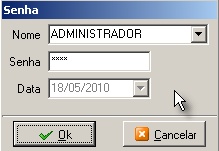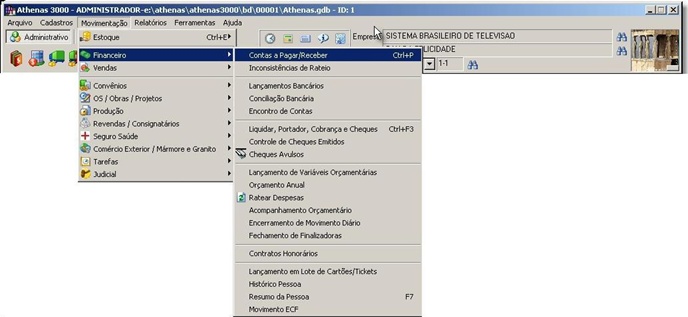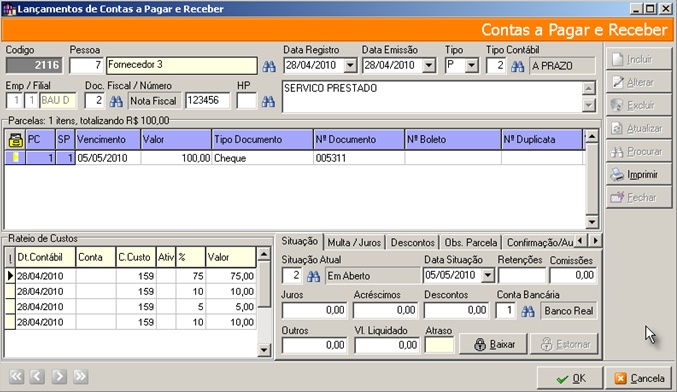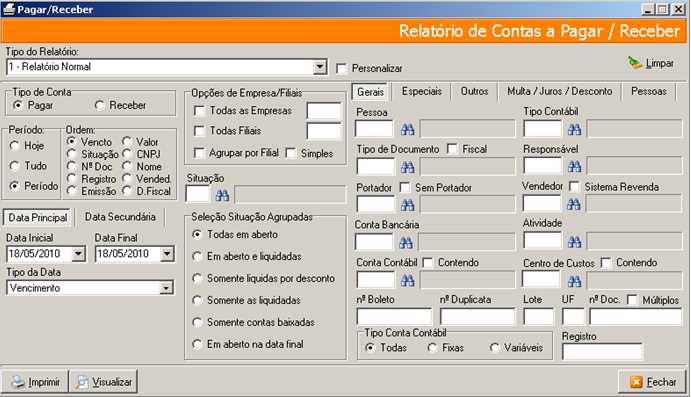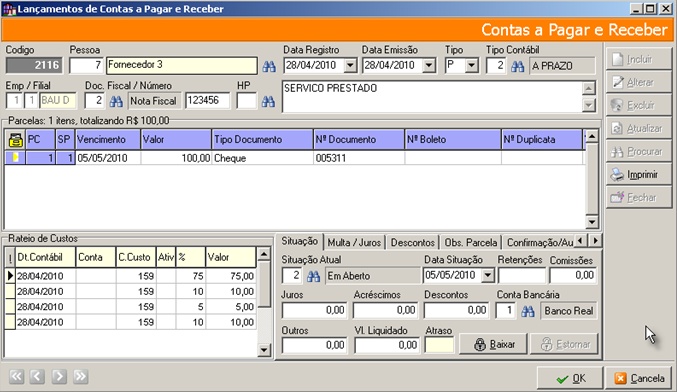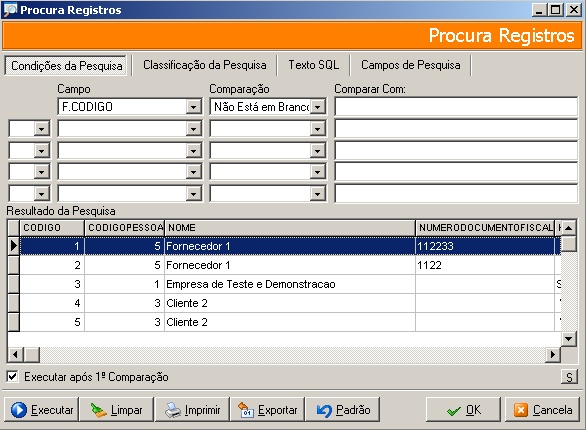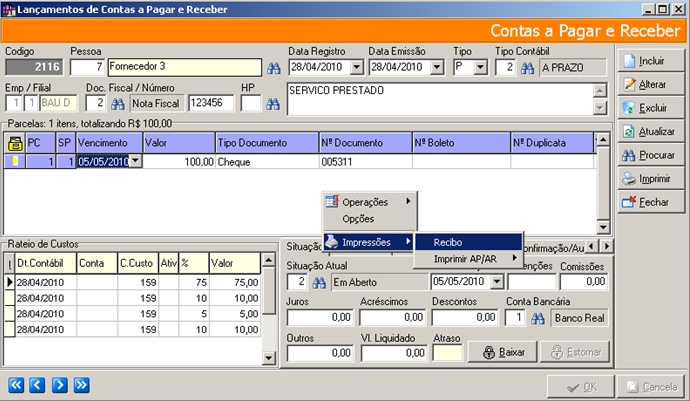Athenas3000 - Financeiro Lancamentos Contas a Pagar e Receber
Índice
[ocultar]PROCEDIMENTO: LANÇAMENTO CONTA A PAGAR
Normalmente, todo produto/serviço que entra na empresa deverá ser lançado pelo Setor de Compras. Todavia, as duplicatas e/ou demais documentos a pagar provenientes dessas Notas Fiscais são de competência do Setor de Contas a Pagar, bem como, seu lançamento no Sistema Athenas. Para tanto, será necessário apenas que o operador do Setor Conta a Pagar, localize a entrada do documento original (NF) e atualize as informações do novo documento (duplicata...) conforme os lançamentos já realizados pelo Setor de Compras.
1. Acessar o Sistema ATHENAS;
2. Digitar nome do usuário – seu login;
3. Digitar senha – definida pelo usuário;
4. Clicar Ok;
5. Clicar no menu “ADMINISTRAÇÃO”;
6. Clicar no menu MOVIMENTAÇÃO – FINANCEIRO – CONTAS A PAGAR/RECEBER;
7. Clicar em INCLUIR (localizado ao lado direito da tela);
8. No campo PESSOA, clicar na ferramenta ![]() e procurar na tela de busca o fornecedor (ver modo de utilização da tela de busca no final do manual);
e procurar na tela de busca o fornecedor (ver modo de utilização da tela de busca no final do manual);
9. No campo DATA EMISSÃO, inserir a data de emissão do documento;
10. No campo TIPO, selecionar “P” referente a pagar;
11. O campo TIPO CONTÁBIL também deve ser selecionado, sendo A PRAZO ou A VISTA;
12. No campo DOC. FISCAL/NUMERO selecionar o tipo de documento e inserir seu número;
13. No campo HISTÓRICO, lançar informações julgadas pertinentes ao documento e para futuras informações (CTRL + ENTER – atalho para o campo VENCIMENTO);
14. Clicar em VENCIMENTO e inserir a data de vencimento conforme documento;
15. No campo VALOR inserir o valor da parcela e/ou do documento se for 1 parcela (conforme exemplo de conta telefônica);
16. O campo TIPO DE DOCUMENTO, será selecionado quando o documento for pago (no momento da baixa);
17. No campo Nº DOCUMENTO, inserir nº do documento (no momento da baixa, se houver);
18. No campo Nº BOLETO, se for boleto, inserir o número;
19. No campo Nº DUPLICATA, se for duplicata inserir o número;
20. É necessário pressionar a tecla SETA PARA BAIXO (localizada ao lado das teclas numéricas do teclado), esta ação permite salvar a inserção da parcela e a inclusão de mais parcelas;
21. No campo RATEIO DE CUSTOS (localizado na parte inferior da tela), inserir em DATA CONTÁBIL, a data do lançamento;
22. Clicar em CONTA e selecionar a conta a qual se destina o documento;
23. Clicar em CENTRO DE CUSTO, e selecionar o centro de custo o qual se destina o material/serviço;
24. Clicar no campo de “%” e digitar o percentual alocado ao Centro de Custo informado;
25. Pressionar SETA PARA BAIXO, para inserir mais Centros de Custos, proceder conforme informado anteriormente – observar que ao final das alocações aos Centros de Custos, deve-se totalizar 100%;
PROCEDIMENTO: Relatórios
1. Localizar o documento lançado, menu RELATÓRIOS – FINANCEIRO – CONTAS A PAGAR/RECEBER;
2. Na guia TIPO DE CONTA, selecionar PAGAR;
3. Na guia PERÍODO, definir tipo, caso seja PERÍODO, inserir a DATA INICIAL E FINAL;
4. Na guia OPÇÕES DE SITUAÇÃO, selecionar TODAS EM ABERTO;
5. Na guia TIPO DE RELATÓRIO, selecionar o desejado;
6. Clicar em VISUALIZAR;
7. Localizar o documento desejado e clicar sobre o CÓDIGO do mesmo ou anotar o número;
8. Ao clicar sobre o código, aparecerá a tela de ENTRADA do documento;
9. Preencher os campos necessários conforme documento que deseja complementar (ex. duplicata, boleto...);
10. Pressionar SETA PARA BAIXO (localizada ao lado das teclas numéricas do teclado), esta ação salva as novas informações e permite inserir novas parcelas;
11. Informar o código da conta bancária após pequisa e clicar em Baixar para liquidar a conta a ser paga. O sistema irá solicitar a data de situacao que devera ser informada pelo usuário.
12. Clique em Ok caso esteja habilitado.
13. Clicar em FECHAR.
PROCEDIMENTO: Utilização Tela Procura Registros
1. As pesquisas são realizadas pela tela de Procura Registros;
2. Clicar na setinha do campo CAMPO, e selecionar o tipo de busca (por nome, código...);
3. Clicar na setinha do campo COMPARAÇÃO, as opções:
• Contendo: indica que ao digitar um código, nome ou iniciais de nomes, ao executar os mesmos serão listados;
• Não está em branco: não há necessidade digitar no campo ao lado, tudo que estiver cadastrado aparecerá;
• Igual: aparecerá o que for digitado no campo COMPARAR COM;
4. No campo COMPARAR COM, deve-se digitar nomes, iniciais de nomes e códigos para serem localizados, com exceção do caso do campo COMPARAÇÃO está selecionado como NÃO ESTÁ EM BRANCO;
5. Clicar em EXECUTAR na parte inferior da tela;
6. Aparecerão as informações solicitadas, selecionar a desejada (se desejar mais de uma opção, basta manter pressionada a tecla CTRL – no teclado – e selecionar as opções);
7. Clicar em OK.
PROCEDIMENTO: IMPRESSÃO DE RECIBO
1. Localizar a conta paga por meio da tela de Contas a Pagar – ferramenta PROCURAR (no lado direito da tela);
2. Clicar com o botão direito do mouse na parcela a qual foi efetivado pagamento e deseja-se fazer impressão do recibo;
3. Clicar em RECIBO;
4. Clicar em OK (na parte inferior da tela);
5. No campo TIPO DE RELATÓRIO, selecionar o modelo que melhor atender;
6. Se desejar, clicar em VISUALIZAR;
7. Clicar em IMPRIMIR.